Oleh : David Wahyudi, S.Kom (JFT Pranata Komputer Ahli Pertama)
Seiring dengan kemajuan teknologi, penggunaan internet saat ini merupakan kebutuhan yang mendasar. Hampir semua lini dalam kehidupan sehari-hari menggunakan jaringan internet dari sekedar berkirim pesan (chatting), bermain game maupun untuk pekerjaan sehari-hari. Hal ini berlaku juga bagi para pegawai di lingkungan pemerintahan, seringkali kita harus menggunakan internet dalam menyelesaikan pekerjaan kita.
Saat sedang fokus mengerjakan sesuatu, terkadang tiba-tiba muncul iklan yang tidak jelas atau ada software yang tiba-tiba menginstal pembaruan tanpa pemberitahuan sebelumnya. Tentu saja ini membuat pekerjaan kita menjadi terganggu dan kinerja komputer turut menjadi lebih lambat dari sebelumnya. Hal ini disebabkan karena rata-rata software yang kita instal di komputer kita memiliki izin internet / izin mengakses jaringan melalui komputer kita.
Agar hal tersebut tidak menghambat kinerja komputer kita, jalan keluarnya adalah dengan memblokir software-software tersebut dari akses internet dengan memanfaatkan fitur yang telah disediakan oleh windows tanpa perlu menginstal software tambahan. Adapun langkah-langkahnya adalah sebagai berikut :
| 1. | Masuk Ke Control Panel |
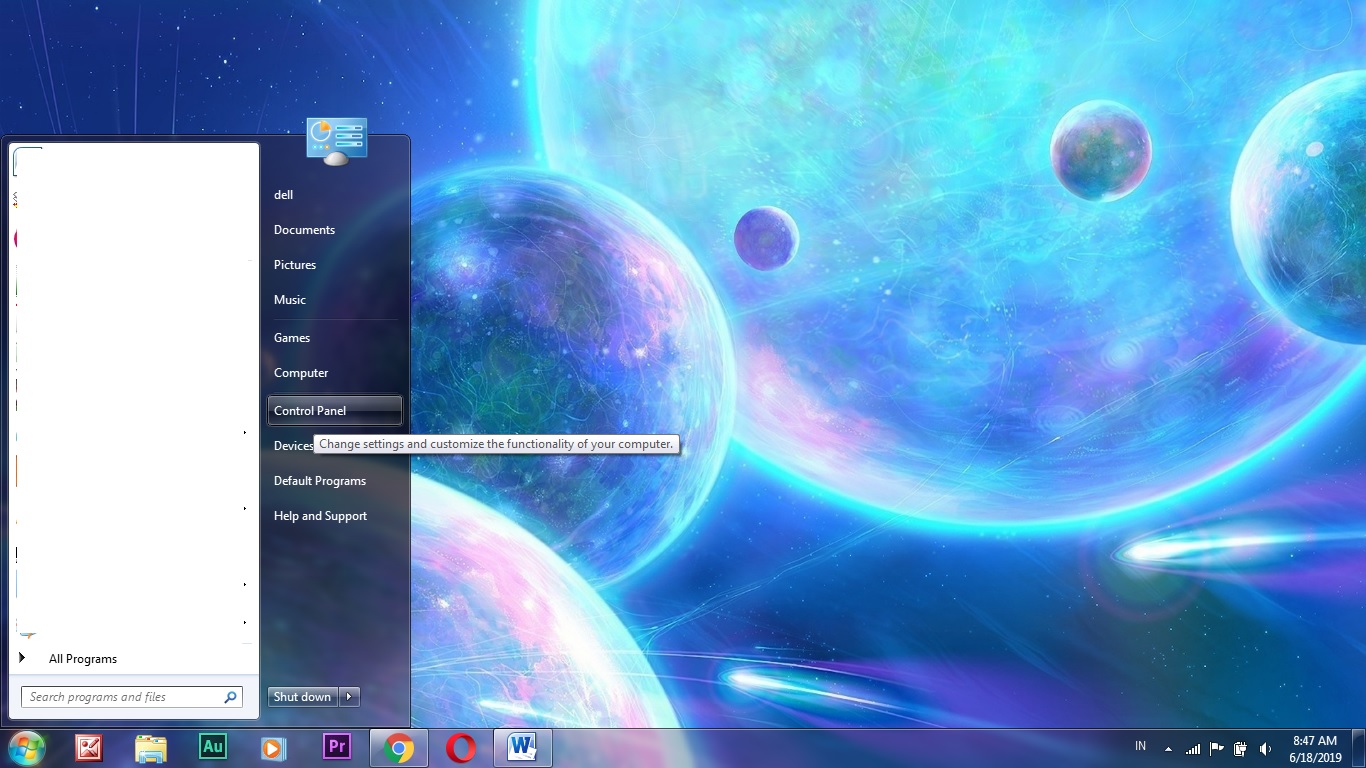 |
|
| 2. | Di dalam Control Panel, pilih System and Security |
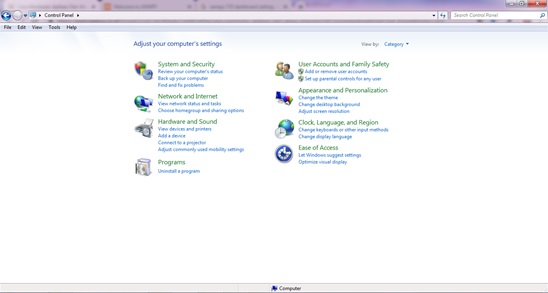 |
|
| 3. | Klik Windows Firewall |
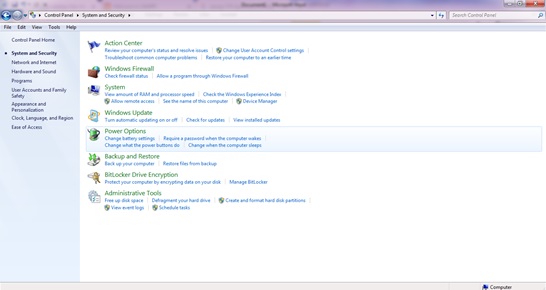 |
|
| 4. | Klik Advanced Settings yang ada di sebelah kiri. |
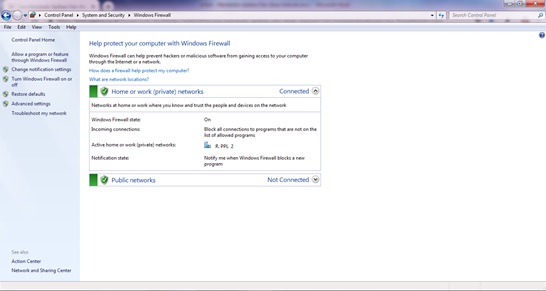 |
|
| 5. | Muncul tampilan Windows Defender |
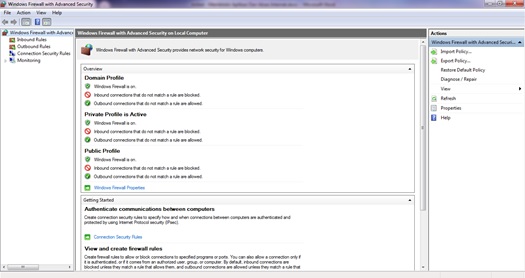 |
|
| 6. | Klik Outbond Rules yang ada di sebelah kiri, lalu klik New Rules di sebelah kanan. |
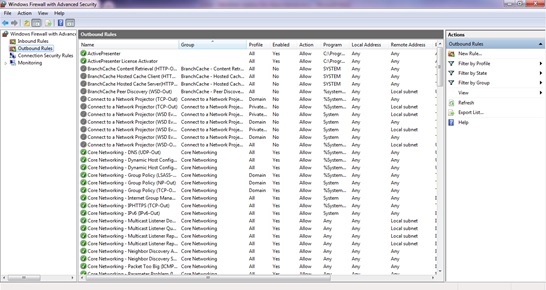 |
|
| 7. | Muncul form Outbound Rule Wizard. Pilih Program dan tekan Next. |
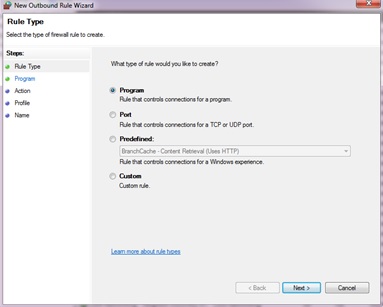 |
|
| 8. | Pilih This Program Path setelah itu klik Browse untuk mencari file .exe dari software yang ingin kita blokir. |
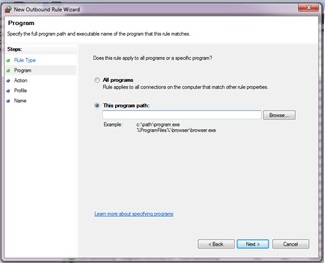 |
|
| 9. | Sekedar contoh, saya mencoba memblokir pembaruan dari aplikasi Photoscape. |
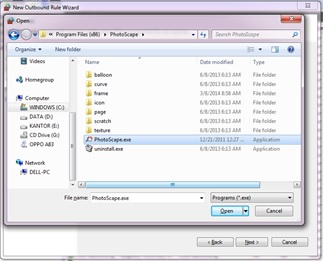 |
|
| 10. | Klik Next bila sudah. |
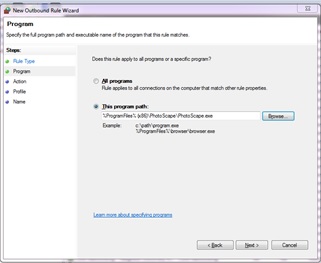 |
|
| 11. | Lalu pilih Block The Connection untuk memblokir aplikasi dari akses internet. Klik Next untuk melanjutkan. |
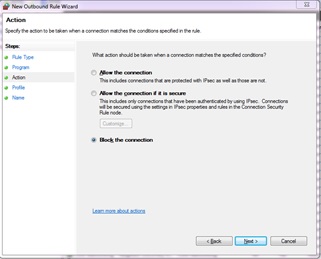 |
|
| 12. | Centang semua pilihan yang ada dan klik Next. |
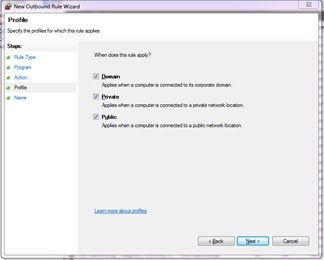 |
|
| 13. | Beri nama deskripsi dari pemblokiran dan klik Finish. |
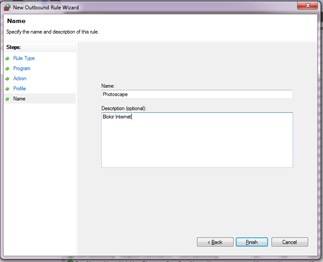 |
|
| 14. | Maka program / aplikasi yang telah kita blokir internetnya akan muncul tanda warna merah di sebelah kiri. |
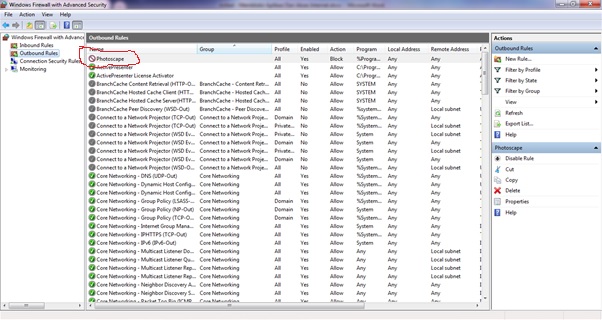 |
Dengan melakukan pemblokiran akses internet untuk aplikasi yang tidak terlalu kita butuhkan untuk menunjang pekerjaan, maka kinerja komputer kita pun juga lebih optimal sehingga sedikit banyak akan berpengaruh terhadap kinerja kita sebagai pegawai.



